
Jetzt kann das Boot-Geräte-Auswahlmenü beim Starten des Notebooks aufgerufen werden, was viel bequemer ist als die Einrichtung im BIOS. Der größte Vorteil besteht darin, dass nach der Installation des Systems kein Aufrufen des BIOS und Einstellen erforderlich ist zurück. Die Verwendungsmethode wird unten als Referenz erläutert.
1. Stecken Sie die vorbereitete USB-Bootdiskette in die USB-Schnittstelle des Computers (es wird empfohlen, sie an den USB2.0-Anschluss anzuschließen), drücken Sie den Netzschalter, um den Computer einzuschalten, und wenn das LOGO auf dem Bildschirm erscheint, Drücken Sie weiterhin die Taste F9, wie im Bild unten gezeigt

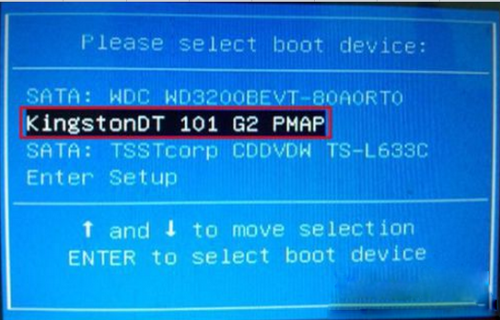 3. Wählen Sie U-Disk-Boot aus, bewegen Sie den Cursor mit den Aufwärts- und Abwärtspfeiltasten, um den vom System erkannten Boot-U-Disk-Namen auszuwählen, drücken Sie zur Bestätigung die Eingabetaste, und der Laptop ruft die U-Disk-Boot-Softwareschnittstelle auf, wie gezeigt im Bild unten;
3. Wählen Sie U-Disk-Boot aus, bewegen Sie den Cursor mit den Aufwärts- und Abwärtspfeiltasten, um den vom System erkannten Boot-U-Disk-Namen auszuwählen, drücken Sie zur Bestätigung die Eingabetaste, und der Laptop ruft die U-Disk-Boot-Softwareschnittstelle auf, wie gezeigt im Bild unten;
4. Drücken Sie die Auf- und Ab-Tasten auf der Tastatur, um [01] auszuwählen, und drücken Sie dann die Eingabetaste, um das Winpe-System zu starten. Nach dem Aufrufen des PE-Systems können Sie Vorgänge wie Hard ausführen Festplattenpartitionierung, Systeminstallation und Systemwartung. Siehe das Bild unten, 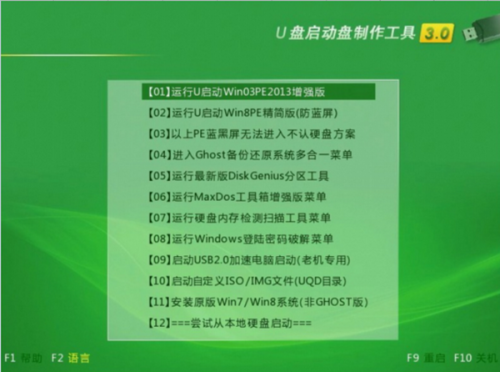
5. Nach Abschluss starten Sie das System direkt neu und es wird wieder normal gestartet. 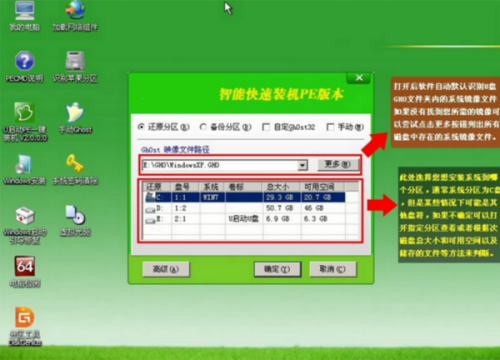
HPs Methode zum Festlegen des USB-Flash-Laufwerks als Startelement im BIOS ist wie folgt: (Voraussetzung: Das USB-Flash-Laufwerk muss eine USB-Startdiskette sein)
(Da ich den BIOS-Typ Ihres Motherboards nicht kenne, werde ich es Ihnen einzeln sagen.) Im Allgemeinen gibt es im Motherboard-BIOS drei Motherboard-Modelle: AWARD BIOS und AMI BIOS, aber diese beiden Motherboard-Modelle im BIOS: AWARD BIOS und AMI BIOS werden am häufigsten verwendet.) Die Methode zum Festlegen des Bootens von einem USB-Datenträger im BIOS ist wie folgt:
Der erste Typ ist das Motherboard vom Typ Award 6.0: Es ist wie folgt eingerichtet: Wenn der Computer gerade gestartet ist: Drücken Sie die Taste „F10“, bis das BIOS-Einstellungsfenster erscheint, und verwenden Sie dann die Pfeiltasten, um „Erweiterte BIOS-Funktionen“ zu finden. -BOOT-Gerätepriorität---1. BOOT-Gerät--USB:Massenspeichergerät--Eingabe (OK)), nachdem Sie die Startmethode ausgewählt haben, drücken Sie dann F10, ein englisches Dialogfeld wird angezeigt, wählen Sie die Taste „JA“ und Drücken Sie die Eingabetaste, der Computer wird automatisch neu gestartet, um zu beweisen, dass die Änderungen wirksam wurden. Im Allgemeinen kann die USB-Bootdiskette mit dieser Einstellung eingegeben werden (wie unten gezeigt)
Der zweite Typ von AMI 8.0-Motherboards: Die Einstellung sieht folgendermaßen aus: Wenn der Computer gerade gestartet ist, halten Sie die Taste F10 gedrückt, bis das BIOS-Einstellungsfenster angezeigt wird, und verwenden Sie dann die Pfeiltasten, um die BOOT----Boot-Einstellungen zu finden -- -Boot-Gerätepriorität--Enter (OK)--1ST BOOT DEVICE---USB:Massenspeichergerät--Enter (OK)) Nachdem Sie die Startmethode ausgewählt haben, drücken Sie die Taste F10 und ein englisches Dialogfeld wird angezeigt . Wählen Sie die Taste „JA“ (kann weggelassen werden) und drücken Sie die Eingabetaste. Der Computer wird automatisch neu gestartet, um zu bestätigen, dass die geänderten Einstellungen wirksam wurden. Im Allgemeinen ermöglicht Ihnen diese Einstellung die Eingabe der USB-Bootdiskette. (Wie unten gezeigt)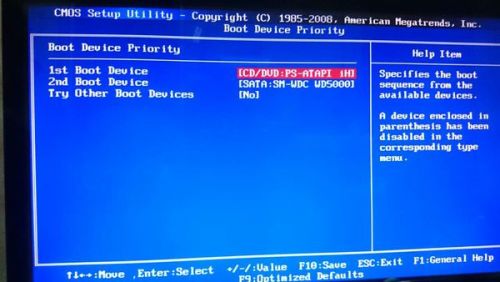
(2) Hinweis: In der BOOT-Gerätepriorität von Motherboards vom Award-Typ oder in den BOOT-Optionen von Motherboards vom AMI-Typ verfügen einige Motherboards über eine Einstellung „Festplatten-Bootpriorität“ im BIOS, während andere Motherboards keine „ „Festplatten-Startpriorität“-Einstellung. „Level“-Einstellungen, die spezifischen Methoden sind wie folgt: 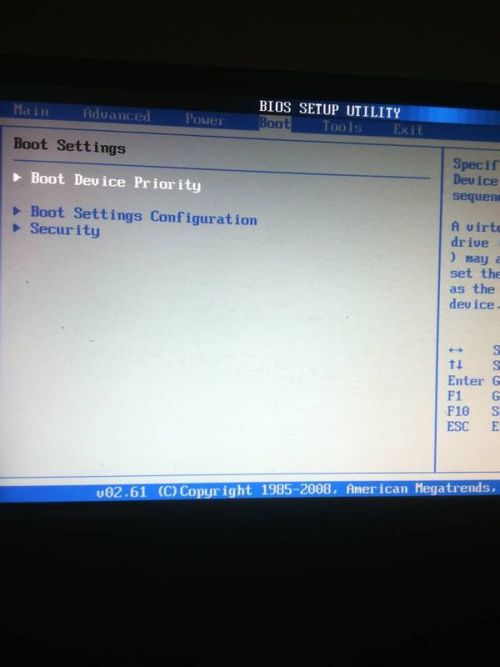
HP HP Computereinstellungen U-Disk-Boot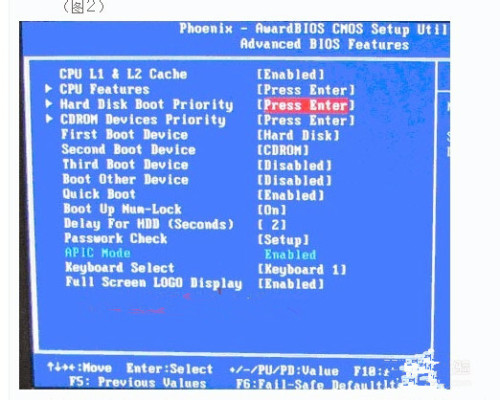
2) Systemdateien kopieren: Gehen Sie online zur System Home-Website, um die GHO-Datei von Betriebssystemen wie WINXP oder WIN7 herunterzuladen, und kopieren Sie sie auf eine U-Disk oder den vom Startup-Tool angegebenen U-Disk-Ordner.
3) Legen Sie die U-Disk als erste Startdiskette fest: Drücken Sie beim Einschalten des Computers die Entf-Taste (normalerweise F2 oder andere dafür vorgesehene Hotkeys für Notebooks). Sie können die Eingabeaufforderungsinformationen oder die untere Zeile des Bildschirms beim Starten überprüfen (Computerhandbuch zur Bestätigung), um die BIOS-Einstellungsschnittstelle aufzurufen und BOOT einzugeben. Legen Sie den USB-Datenträger als erstes Startelement auf der Registerkarte fest (Hinweis: Bei einigen Computern muss der USB-Datenträger zu diesem Zeitpunkt zur Erkennung eingesteckt werden, um ihn festzulegen), und drücken Sie dann F10 Zum Speichern, Beenden und Neustarten. Wenn Sie das System neu installieren müssen, müssen Sie mit dem nächsten Schritt fortfahren.
4) Starten Sie die U-Disk und installieren Sie das System neu: Legen Sie die U-Disk ein, um den Computer zu starten, rufen Sie das U-Disk-Funktionsmenü auf, wählen Sie „Systemklon in Bereich C installieren“, drücken Sie zur Bestätigung die Eingabetaste und folgen Sie den Anweisungen Der Computer führt automatisch die GHOST-Software aus. Suchen Sie automatisch nach GHO-Dateien auf dem USB-Flash-Laufwerk, klonen Sie sie und installieren Sie sie in Bereich C. Der gesamte Vorgang erfordert nur wenige manuelle Eingriffe, bis schließlich der Systemdesktop aufgerufen wird.
Das obige ist der detaillierte Inhalt vonSo richten Sie einen HP Desktop-Computer für die Verwendung eines USB-Flash-Laufwerks als Startgerät ein. Für weitere Informationen folgen Sie bitte anderen verwandten Artikeln auf der PHP chinesischen Website!




